JQM区切り文字付入力フィールド
|
名前 |
JQMSEPARATEFIELDS01 |
|
|---|---|---|
|
パーツバージョン |
1.0.0 |
|
|
GCバージョン |
1.2.0~ |
|
|
パーツアイコン |
||
|
要旨 |
テキストボックス、セレクトボックスを含むHTML領域を、見出し・区切り文字を間に配置したテキストボックス、セレクトボックス・注釈文・エラーメッセージから成る部分HTMLに変換します。テキストボックス、セレクトボックスはjQuery Mobileにより入力のし易い入力フィールドに改良されます。 テキストボックスパーツとの違いは、複数個(最大3つ)の入力フィールドが横に並んだレイアウトで調整される点です。例えば電話番号、郵便番号の入力項目に適したパーツです。 |
|
|
入出力仕様 |
type属性値が「text」のINPUT要素またはSELECT要素を含む任意の要素を選択します。 見出しコンテンツをPCサイトと連動させたい場合や、入力エラーメッセージがテキストボックス近くに含まれる場合は、見出し部分、エラーメッセージ部分を含んだ領域の要素を選びます。 テキストボックス、セレクトボックスだけを局所的に選択し、見出しラベルパスを「直接指定」にすることで固定文言を設定する使い方も可能です。 各入力フィールドと区切り文字は横に並んだレイアウトになります(専用CSSを使用)。ただし、入力フィールドが多い場合に全てを横に並べることは領域の確保上困難なので、横に並んだレイアウトが可能な入力フィールド数の上限を3つとしています。入力フィールド数が4以上の場合、縦に並べたレイアウトに切り替わります。 ※1選択した領域中に含まれる以下の要素は、出力からは除去されます。
※2 以下の要素はDIV要素に変換し出力されます。
|
|
|
ラベルパス |
見出し |
見出しを表すラベルパスもしくはテキストを指定します。マーキングを行う場合は、変換元コンテンツの見出しに相当する部分に属性 data-gc-label="title" を記述してください。 |
|
オプション |
エラーメッセージ部分の指定方法 |
エラーメッセージ部分とする要素の指定方法を選択します。 ► 1:data-gc-label属性で指定 ► 2:id属性で指定 ► 3:class属性で指定 ► 4:要素名で指定 「1:data-gc-label属性」を選択した場合は、変換元コンテンツのエラーメッセージに相当する部分に属性 data-gc-label=”エラーメッセージ部分の指定値”を記述してください。 |
|
エラーメッセージ部分の指定値 |
エラーメッセージ部分とする要素のdata-gc-label属性、id属性、class属性、要素名を指定します。 |
|
|
他コンテンツ出力 |
JQM区切り文字付入力フィールド以外のコンテンツを出力するかどうかを指定します。 ► OFF:しない(デフォルト) ► ON:する 出力する場合、注釈(1)(2)(3)の指定値は無効となり、入力HTMLのコンテンツが変換結果に現れます(入出力仕様※1に挙がった要素は表示しません)。 |
|
|
注釈(1) |
1つめの注釈を設定します。 |
|
|
注釈(2) |
2つめの注釈を設定します。 |
|
|
注釈(3) |
3つめの注釈を設定します。 |
|
|
type属性(1) |
1つめのテキストボックスに設定するtype属性値を指定します。 ► none:変更しない(デフォルト) ► number:数字 ► tel:電話番号 ► email:メールアドレス ► url:URL ► search:検索 |
|
|
type属性(2) |
2つめのテキストボックスに設定するtype属性値を指定します。 (選択肢はtype属性(1)と同じ) |
|
|
type属性(3) |
3つめのテキストボックスに設定するtype属性値を指定します。 (選択肢はtype属性(1)と同じ) |
|
|
プレースホルダ(1) |
1つめのテキストボックスに設定するプレースホルダを指定します。 |
|
|
プレースホルダ(2) |
2つめのテキストボックスに設定するプレースホルダを指定します。 |
|
|
プレースホルダ(3) |
3つめのテキストボックスに設定するプレースホルダを指定します。 |
|
|
区切り文字 |
各入力フィールドの間に挿入する文字を指定します(1文字)。 |
|
|
小サイズ表示 |
各入力フィールドを小サイズで表示するかどうかを指定します。 ► OFF:しない(デフォルト) ► ON:する ON選択時は、jQuery Mobileでテキストボックス・セレクトボックスを小サイズ化するための属性「data-mini=”true”」が自動設定されます。 |
|
|
入力の必須化 |
値の入力を必須にするかどうかを指定します。 ► OFF:しない(デフォルト) ► ON:する ON選択時は、required属性が自動設定されます。 |
|
|
クリアボタン表示 |
各テキストボックスにクリアボタンを設定するかどうかを指定します。 ► OFF:しない(デフォルト) ► ON:する ON選択時は、jQuery Mobileでクリアボタンを表示するための属性「data-clear-btn=”true”」が自動設定されます。 |
|
|
フォームID |
フォーム要素のid属性を入力します。通常、JQMフォームパーツで出力したid属性値と同じ値を設定します。値が設定されている場合、各テキストボックスのform属性値に設定されます。 |
|
|
ビューの種類 |
ベーシック |
JQMフォームパーツの基本レイアウト(FIELDSET要素、LEGEND要素)と、入力フィールドを横並びレイアウトしたデザインで出力します。 |
|
ネイティブ表示 |
基本レイアウトで出力しますが、テキストボックス、セレクトボックスはjQuery MobileによるUI改良(自動マークアップ)がされず、ブラウザ標準の表示をします。 |
|
|
ビュー編集 |
削除属性定義 (gcp=”item:start.removeAttrs”のvalue属性) |
各要素について、ここに定義された属性をHTMLから削除します。 ビュー編集タブ上でこの定義内容を編集し、削除対象を変更できます。 |
|
プリプロセス |
なし |
|
|
関連CSSセレクタ |
. gcpJqmSeparateFields01(クラスセレクタ) |
|
| 対応jQueryバージョン |
1.8.0 |
|
| 使用jQueryプラグイン |
jQuery Mobile1.3.0 |
|
サンプル
|
入力HTML例 |
<tr>
<td class="formname">
<p><span class="star">*</span>電話番号</p>
</td>
<td class="formcontent">
<div>
<input type="number" name="tele">
<span>-</span>
<input type="number" name="tele">
<span>-</span>
<input type="number" name="tele">
</div>
</td>
</tr>
|
|
|---|---|---|
|
出力HTML例 |
<div class="gcpJqmSeparateFields01 basic">
<fieldset>
<legend class="title">
<p data-gc-label="title" data-gc-labelindex="0">
<span class="star">*</span>電話番号
</p>
</legend>
<div class="ui-grid-d">
<div class="ui-block-a">
<input name="tele" type="number">
</div>
<div class="ui-block-b">-</div>
<div class="ui-block-c">
<input name="tele" type="number">
</div>
<div class="ui-block-d">-</div>
<div class="ui-block-e">
<input name="tele" type="number">
</div>
</div>
</fieldset>
</div>
|
|